

Chapter 16 Manipulations graphiques
Vous pouvez remplir les symboles du modèle avec de la couleur à l'aide de la palette de couleurs ou bien avec des effets.
Les effets de remplissage suivants sont disponibles :
| Effets de remplissage | Description |
|---|---|
| Image | Permet de sélectionner un fichier graphique à afficher à l'intérieur du symbole lorsque vous cliquez sur le bouton Modifier. La liste Mode d'affichage est automatiquement activée |
| Mode d'affichage | Permet de sélectionner un emplacement pour l'image affichée à l'intérieur du symbole (Centre, Haut-Gauche, Droite, etc.) |
| Dégradé | Permet de sélectionner des options de remplissage de dégradés pour l'arrière plan du symbole, si vous cliquez sur le bouton Modifier. Vous pouvez choisir parmi les options suivantes : Couleur de début et de fin, Style de dégradé et Mode de dégradé |
La case à cocher Couleur s'affiche lorsque vous souhaitez sélectionner les préférences d'affichage relatives au remplissage des symboles d'objet suivants :
Lorsque cette case est décochée, vous pouvez :
Cette fonctionnalité peut s'avérer très utile lorsque vous souhaitez utiliser la représentation UML InBox pour les packages par exemple.
Pour créer un symbole transparent, décochez la case Couleur dans l'onglet Remplissage de la boîte de dialogue Format. Cette case à cocher s'affiche uniquement pour les objets susmentionnés.
Pour plus d'informations sur les symboles transparents, reportez-vous à la section Application de la transparence sur des formes graphiques.
![]() Pour sélectionner une préférence d'affichage relative au remplissage :
Pour sélectionner une préférence d'affichage relative au remplissage :
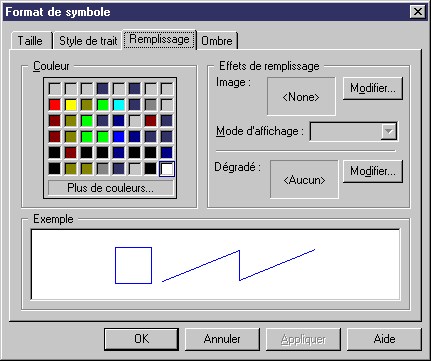
| Copyright (C) 2006. Sybase Inc. All rights reserved. |

| |